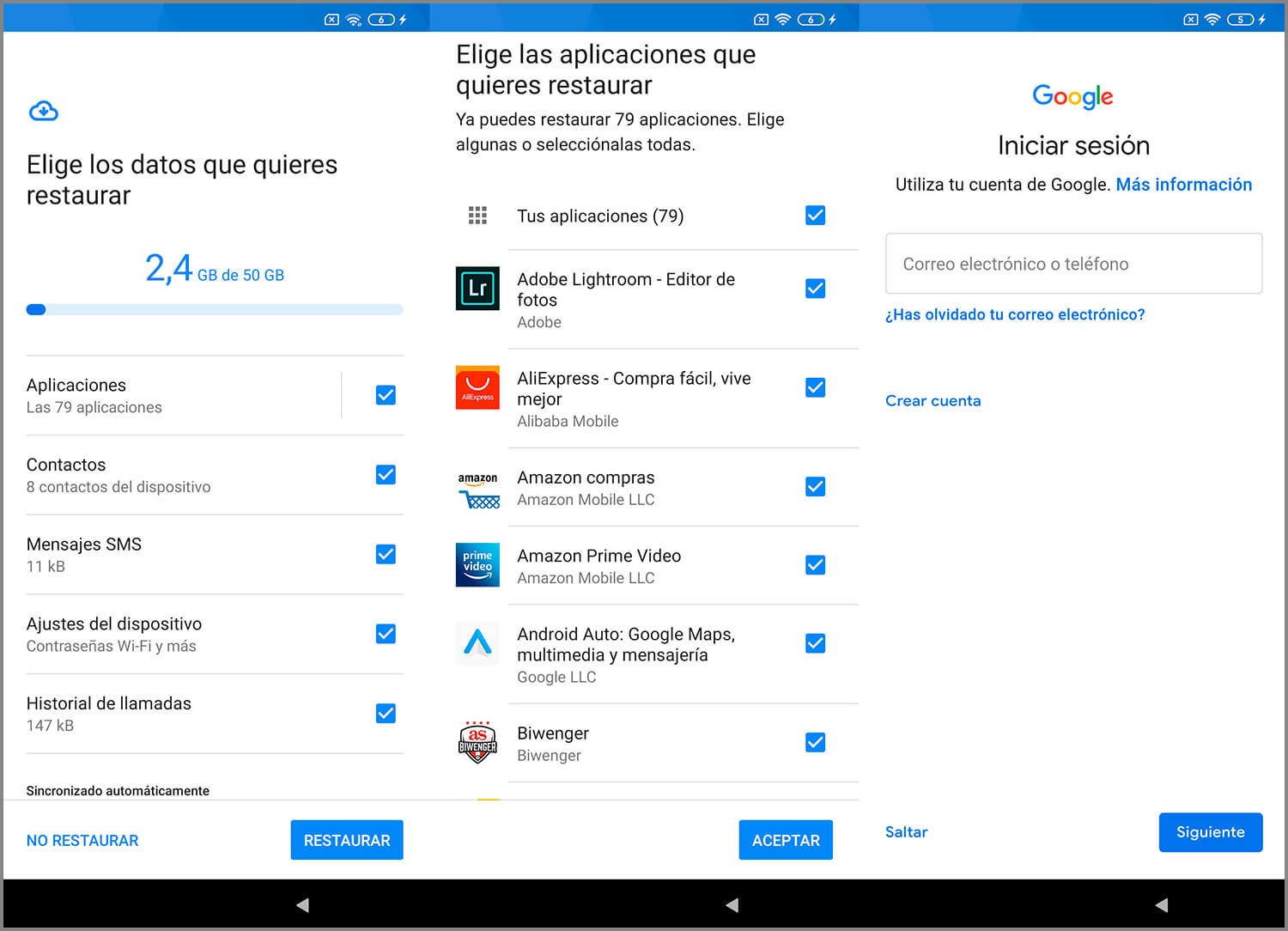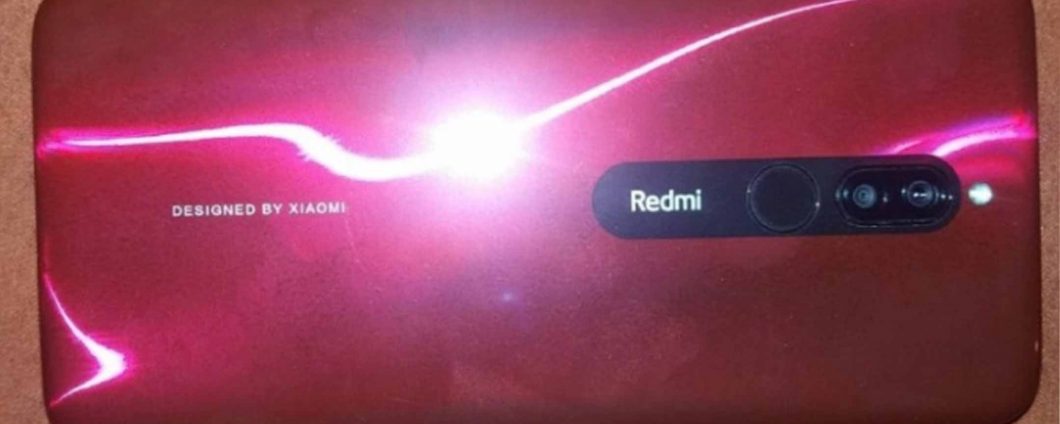Cara mengubah Avatar di aplikasi ClassDojo

Catatan: Dalam topik berikutnya yang akan Anda baca, Anda akan mempelajari tentang: Cara mengubah Avatar di aplikasi ClassDojo
ClassDojo adalah aplikasi yang menyatukan guru, siswa, dan orang tua dalam lingkungan belajar online. Meskipun demikian, meskipun orang tua adalah bagian penting dari persamaan ini, penekanan ClassDojo tetap terletak pada guru dan siswa. Bagaimanapun, ini adalah aplikasi pendidikan.
Salah satu hal paling keren tentang ClassDojo adalah avatar yang dapat dipilih dan disesuaikan oleh setiap siswa. Namun, guru juga dapat mengatur avatar siswa sesuai dengan preferensi mereka. Berikut cara mengubah dan menyesuaikan avatar siswa Anda di ClassDojo.
Tiga cara utama
ClassDojo memungkinkan pengguna untuk mengubah avatar dengan tiga cara. Setiap metode tersedia di situs web. Dengan aplikasi seluler/tablet iOS dan Android, Anda hanya dapat menggunakan salah satunya. Bagaimanapun, berikut adalah tiga cara untuk mengubah avatar di ClassDojo.
Gunakan avatar yang dibuat
Ini adalah metode paling dasar, tersedia di platform versi iOS, Android, dan desktop/web.
![]()
iOS dan Android
Pilih avatar siap pakai untuk siswa Anda yang hampir identik di perangkat iOS dan Android. Buka saja layer Anda dan tekan tombol tiga titik di sudut kanan atas layar. Lalu pergi ke Pengeditan Siswa. Di sebelah kanan setiap siswa, Anda akan melihat ikon pensil. Ketuk ikon ini lalu ketuk Pengeditan Siswa.
Klik avatar siswa saat ini dan Anda akan melihat menu pop-up. Pilih avatar baru yang ingin Anda gunakan. Akhirnya, pilih Menyimpan dan tekan Selesai di perangkat iOS. Di perangkat Android, klik tanda centang biru di pojok kanan atas layar. Lalu pilih Selesai.
Desktop
Memilih avatar yang dibuat pada versi desktop ClassDojo sedikit berbeda. Mulailah dengan membuka kelas Anda. Lalu arahkan ke Pilihan dan klik Pengeditan Lapisan. Pilihan murid dan Anda melihat daftar siswa di kelas itu. Pilih siswa dengan klik kiri dan Anda akan melihat a Pilih templat untuk (nama siswa) jendela pop-up. Pilih avatar dari daftar. Akhiri dengan mengklik Selesai di kanan bawah jendela.
Minta siswa untuk membuat avatar
Opsi ini hanya tersedia di aplikasi versi browser.
Untuk memulai, buka kelas Anda. Lalu arahkan ke portofolio investasi tab dan pilih Login Siswa di bagian kiri layar. Kemudian ikuti petunjuk di layar untuk memilih metode yang akan digunakan siswa Anda untuk masuk ke akun mereka. Ini memungkinkan siswa untuk membuat akun mereka sendiri dan pada gilirannya avatar mereka sendiri.
Unggah Foto Anda
Metode ini juga hanya tersedia di aplikasi versi browser/desktop.
Mulailah dengan membuka lapisan saat ini dan kemudian arahkan ke Pilihan tombol di sisi kanan layar. Lalu pilih Pengeditan LapisanSelanjutnya adalah memilih murid navigasi. Pilih seorang siswa dengan mengklik kiri pada entrinya. Klik avatar mereka di kotak pop-up. Lalu klik Kelas MonsterDojo dan pilih Buat set baru di menu tarik-turun.
![]()
Beri nama avatar khusus untuk kelas yang dimaksud dan klik Buat satu set monster. Klik sekarang Unduhan monster dan pilih file dari komputer Anda. Lakukan ini dengan menyeret dan menjatuhkan file atau dengan memilih Pilih file di peramban Anda. Setelah selesai menambahkan foto, klik Mengunggah. Saat transfer selesai, pilih Simpan set.
Ubah avatar ClassDojo
Cara paling dasar untuk memilih avatar untuk siswa Anda adalah menggunakan opsi yang telah ditentukan sebelumnya. Metode ini tersedia di semua platform. Tetapi jika Anda ingin membuatnya lebih menarik, lihat cara lain yang dijelaskan.
Metode mana yang akan Anda gunakan? Avatar pra-dibuat atau kustom? Jangan ragu untuk bergabung dalam diskusi di komentar di bawah dan tambahkan komentar Anda.